
Adobe Acrobat
Mag-print at gawing PDF sa isang click.
Alamin kung paano gawing de-kalidad na PDF ang anumang format ng file sa pamamagitan ng pagpili sa Adobe PDF sa dialog box ng Print.
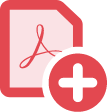
Huwag nang magpalipat-lipat pa sa mga application to application, para makakuha ng bagong PDF. I-click lang ang Mag-print at piliin ang Adobe PDF bilang printer mo. Simple lang ito.

Piliin lang ang Mag-print.
Piliin ang PDF sa mga opsyon mo sa printer para gawing de-kalidad na Adobe PDF na dokumento ang file mo. Pagkatapos mong gumawa ng mga PDF file, pwede mong i-edit at i-share ang mga ito. Pwede ka ring mag-print ng mga PDF file kung kakailanganin mo man ng mga hard copy.

Makikita nila kung ano ang sine-send mo.
Mag-convert ng Microsoft 365 file, image, o web page sa nashe-share na PDF file na kamukha at gumagana tulad mismo ng gusto mo.

Mas marami magawa sa mga file.
Pasimplehin ang workflow ng dokumento mo sa pamamagitan ng pag-share, pagsusuri, at pangongolekta ng mga dokumento sa isang lugar. Mas madali ring i-store, hanapin, at i-secure ang mga Adobe PDF. Hindi hamak na mas marami iyon kaysa sa kayang gawin ng mga papel na printout.
Paano mag-print at gawing PDF:
- Pumili ng file sa anumang application na nagpi-print at buksan ito.
- Piliin ang “File” > “I-print”.
- Piliin ang “Adobe PDF” mula sa listahan ng mga printer sa dialog box ng print.
- Pindutin ang**"I-print"**** para magamit ang printer ng PDF ng Acrobat.
- I-click ang “OK” at maglagay ng bagong file name para sa PDF mo. I-save sa gusto mong lokasyon.
Mga nauugnay na feature
Mas masulit pa ang Adobe Acrobat gamit ang mga tip na ito: